デスクトップ通知はUbuntuの不可欠な部分です デスクトップ。ソフトウェアアップデートの可用性、新しい電子メール、新しいメッセージ、さらには曲の変更など、さまざまな情報を通知します。特別な戦術を使用して、ターミナルでコマンド完了の通知を受け取ることもできます。 。とても便利です。
しかし、もっと重要なことに集中したい、気を散らしたくない時が来ます。このような場合、これらのデスクトップ通知は煩わしいかもしれません。
Ubuntuで「サイレントモード」をオンにして、すべての通知をすばやく無効にする方法を紹介します。集中的な作業が終わったら、同じように簡単に再度有効にすることもできます。
手順が少し異なるため、UbuntuLTSのさまざまなバージョンのメソッドを示します。よくわからない場合は、使用しているUbuntuのバージョンを確認してください。
Ubuntu20.04でサイレントモードを有効にする
Ubuntu 20.04以降のバージョンには、作業を簡単にするための「邪魔しない」機能がすでに組み込まれています。
上部中央のメッセージトレイをクリックします。 UbuntuのCtr+Mキーボードショートカットを使用してメッセージトレイにアクセスすることもできます。
Do Not Distrubボタンを切り替えて、DoNotDisturbモードを有効または無効にします。これより簡単にすることはできません。
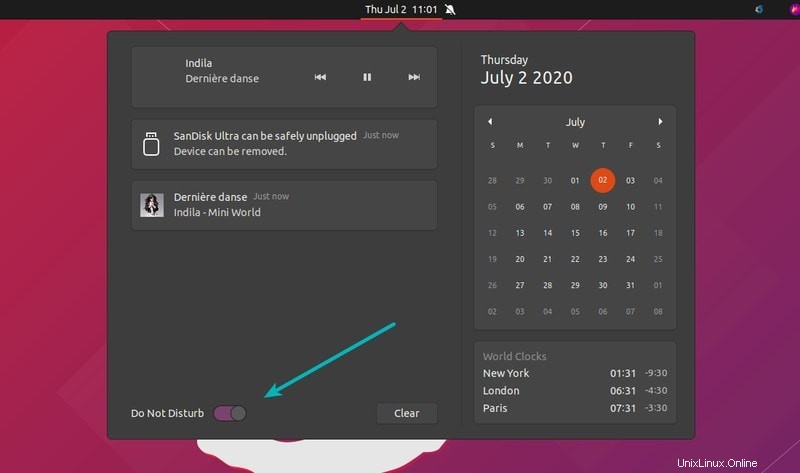
Ubuntu18.04でサイレントモードを使用する
Ubuntu18.04LTSバージョンにはこの機能が組み込まれていません。ただし、GNOME拡張機能のおかげで引き続き使用できます。
まだわからない場合は、UbuntuでGNOME拡張機能を有効にするためのガイドをお読みください。
GNOME拡張機能を有効にしたら、サイレントボタンに移動します。 ページを作成し、そこから有効にします。
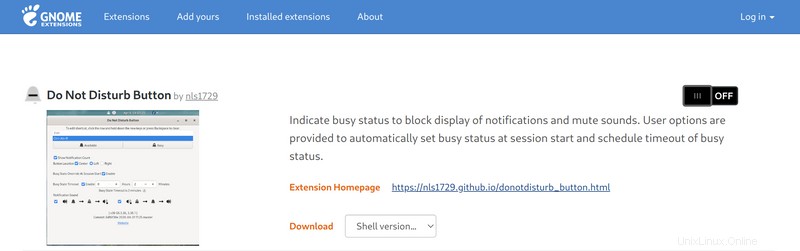
拡張機能をインストールすると、システムトレイにベルのアイコンが表示されます。ベルのアイコンをクリックするだけで、通知を有効または無効にできます。
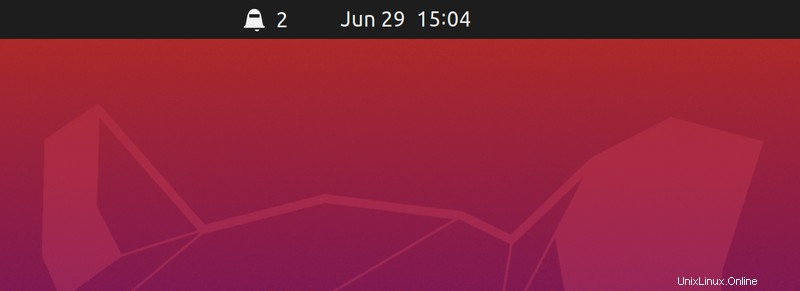
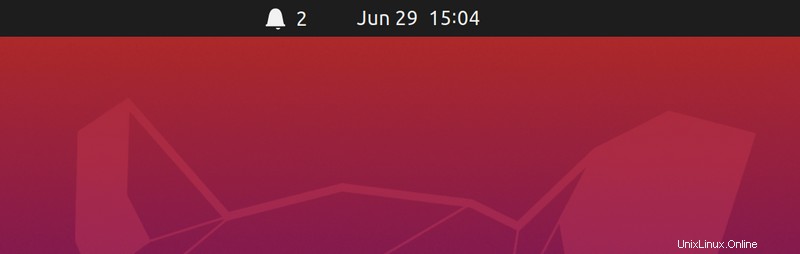
簡単ですね。
Ubuntu16.04でデスクトップ通知を無効にする
古いUbuntu16.04LTSバージョンをまだ使用している場合は、NoNotificationsと呼ばれるこの便利なツールを使用できます。
ツールは、利用可能なPPAを使用してシステムにインストールできます。ターミナルを開き、次のコマンドを使用します。
sudo add-apt-repository ppa:vlijm/nonotifs
sudo apt-get update
sudo apt-get install nonotifsNoNotificationsの使用は非常に簡単です。インストールしたら、Unity Dashに移動し、NoNotificationsを探します。このプログラムを開始します。インジケータアプレットは、上部パネルの右側にあります。
選択肢は2つしかないため、ここで間違いはありません:
- 邪魔しないでください
- 通知を表示する
[邪魔しない]を選択すると、インジケーターアプレットが赤に変わります:
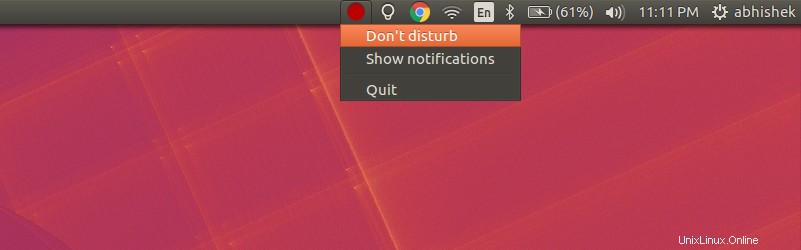
[通知を表示]を選択すると、インジケータアプレットが緑色に変わります:
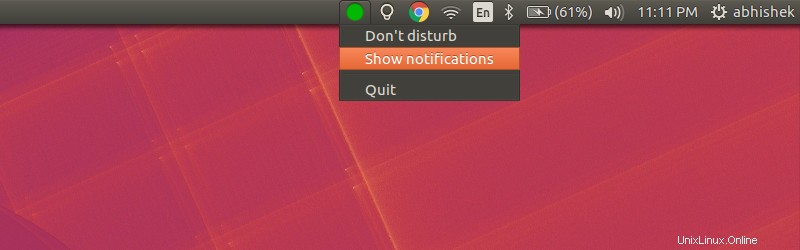
このインジケータアプレットは、それが約束することを実行します。これは、妨害モードに簡単に入る方法を提供することです。
次のコマンドを使用して、NoNotificationsをアンインストールします。
sudo apt-get remove nonotifsPPAも削除する必要があります:
sudo add-apt-repository --remove ppa:vlijm/nonotifsサイレントモードを使用していますか?
DND(サイレント)モードを使用すると非常に便利です。これは、Linuxデスクトップでの私のお気に入りの生産性ハックの1つです。
あなたはどうですか?邪魔しないモードを使用するのも好きですか?